autoCAD块速绘制三维立体之楔体
发布时间:2016-12-21 来源:查字典编辑
摘要:AUTOCAD快速绘制长方体,圆柱体,圆锥体,球体,棱锥体,楔体和圆环体。本篇介绍绘制楔体的方法。希望对大家有所帮助!方法/步骤1、点击绘制...
AUTOCAD快速绘制长方体,圆柱体,圆锥体,球体,棱锥体,楔体和圆环体。本篇介绍绘制楔体的方法。希望对大家有所帮助!
方法/步骤
1、点击绘制楔体命令。
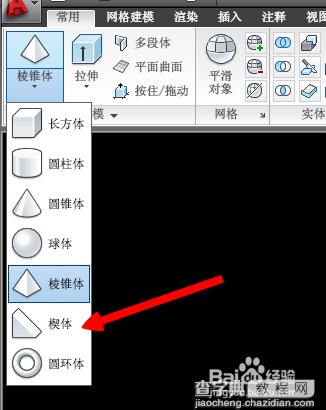
2、指定绘制楔体所在位置
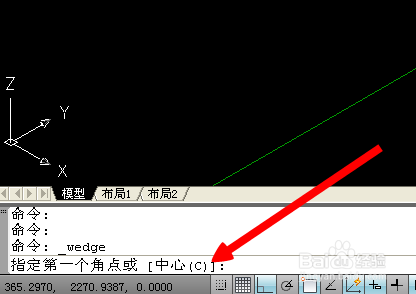
3、此时输入命令“L”。
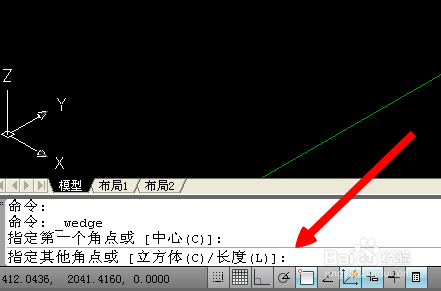
4、输入楔体底面长度。
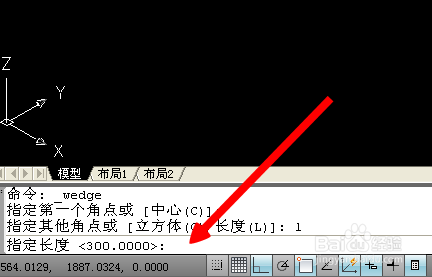
5、输入楔体地面宽度。

6、输入楔体高度。
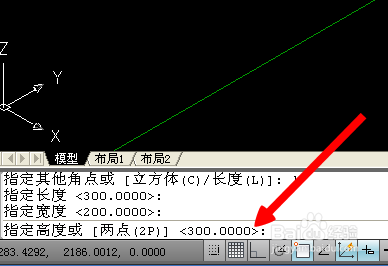
7、楔体绘制成功,嘿嘿~~
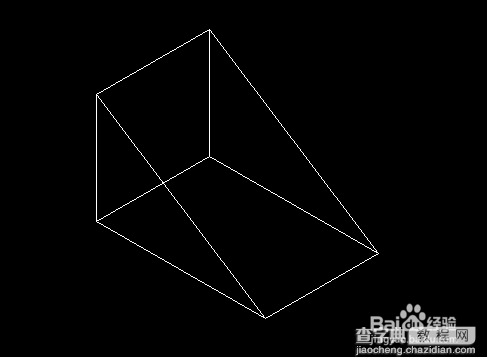
以上就是autoCAD块速绘制三维立体之楔体教程,希望大家喜欢!


